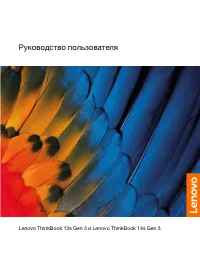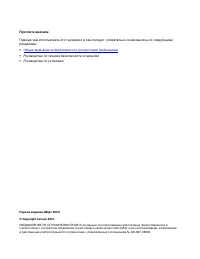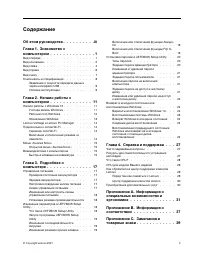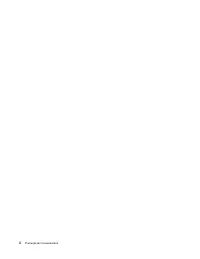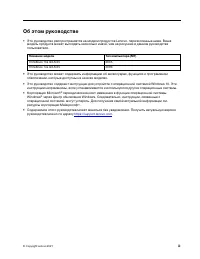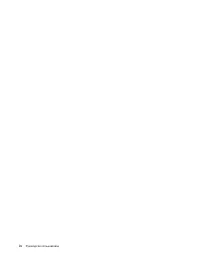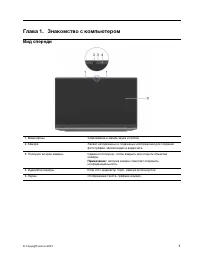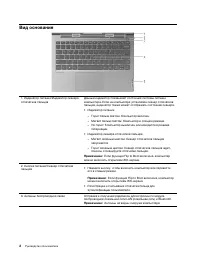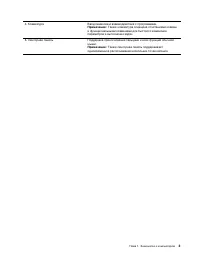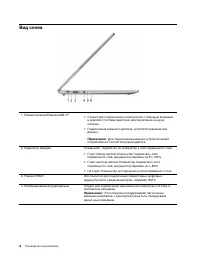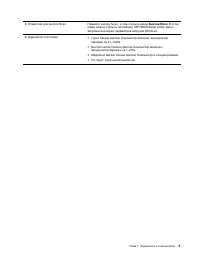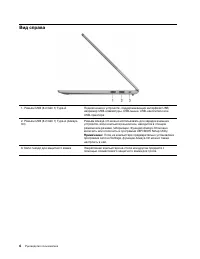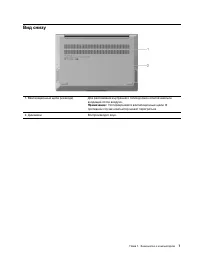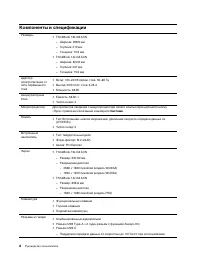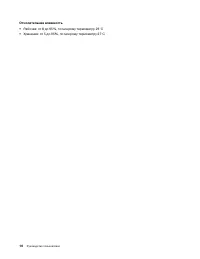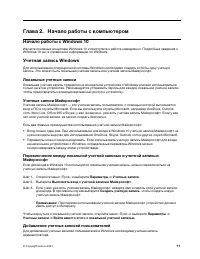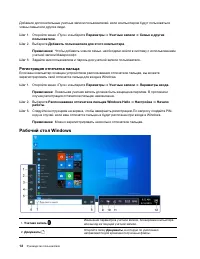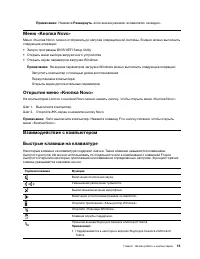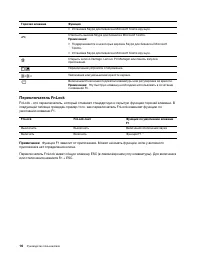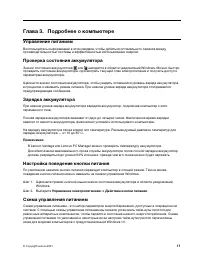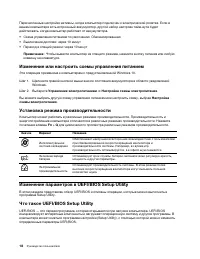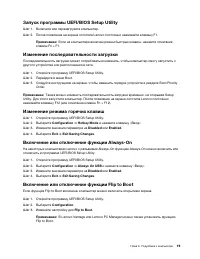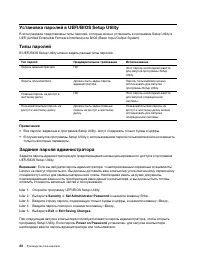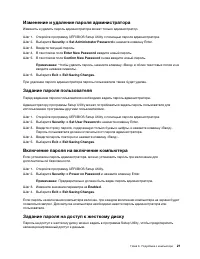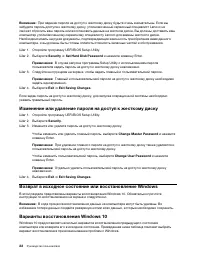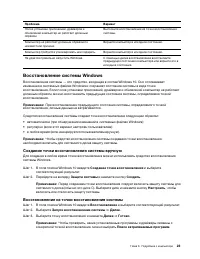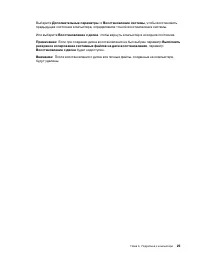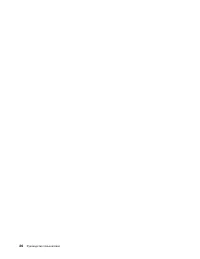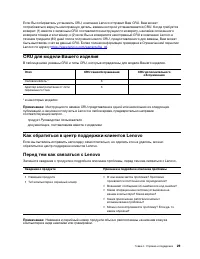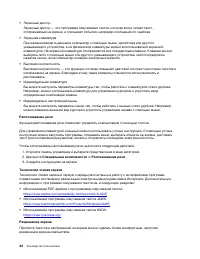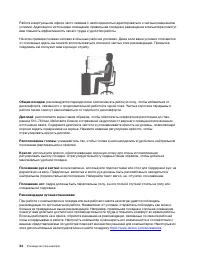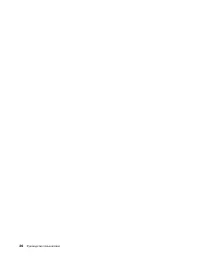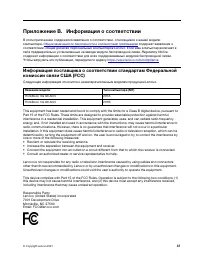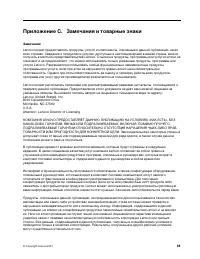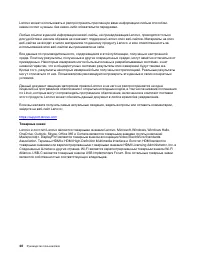Страница 2 - Прочтите вначале
Прочтите вначале Прежде чем использовать этот документ и сам продукт, обязательно ознакомьтесь со следующими разделами: • Общие замечания по безопасности и соответствию требованиям • Руководство по технике безопасности и гарантии • Руководство по установке Первое издание (Март 2021) © Copyright Leno...
Страница 3 - Содержание
Содержание Об этом руководстве . . . . . . . . . . iii Глава 1. Знакомство с компьютером . . . . . . . . . . . . . . 1 Вид спереди . . . . . . . . . . . . . . . . . 1Вид основания . . . . . . . . . . . . . . . . 2Вид слева . . . . . . . . . . . . . . . . . . 4Вид справа . . . . . . . . . . . . . . ....
Страница 5 - Об этом руководстве; iii
Об этом руководстве • Это руководство распространяется на модели продуктов Lenovo, перечисленные ниже. Ваша модель продукта может выглядеть несколько иначе, чем на рисунках в данном руководстве пользователя. Название модели Тип компьютера (MT) ThinkBook 13s G3 ACN 20YA ThinkBook 14s G3 ACN 20YB • Эт...
Страница 7 - Глава 1. Знакомство с компьютером; Вид спереди
Глава 1. Знакомство с компьютером Вид спереди 1. Микрофоны Улавливание и запись звука и голоса. 2. Камера Захват неподвижных и подвижных изображений для создания фотографий, записи видео и видеочата. 3. Ползунок шторки камеры Сдвиньте ползунок, чтобы закрыть или открыть объектив камеры. Примечание: ...
Страница 8 - Вид основания
Вид основания 1. Индикатор питания/Индикатор сканера отпечатков пальцев Данный индикатор показывает состояние системы питания компьютера. Если на компьютере установлен сканер отпечатков пальцев, индикатор также может отображать состояние сканера. • Индикатор питания – Горит белым светом: Компьютер в...
Страница 10 - Вид слева
Вид слева 1. Разъем питания/Разъем USB-C ® • Служит для подключения к электросети с помощью входящих в комплект поставки адаптера электропитания и шнура питания. • Подключение внешнего дисплея, устройств хранения или данных. Примечание: Для подключения внешних устройств может потребоваться соответст...
Страница 12 - Вид справа
Вид справа 1. Разъем USB (3.2 Gen 1) Type-A Подключение к устройств, поддерживающих интерфейс USB, например USB-клавиатуры, USB-мыши, USB-накопителя или USB-принтера. 2. Разъем USB (3.2 Gen 1) Type-A (Always- On) Разъем Always-On можно использовать для зарядки внешних устройств, если компьютер выклю...
Страница 13 - Вид снизу
Вид снизу 1. Вентиляционные щели (на входе) Для рассеивания внутреннего тепла должен обеспечиваться входящий поток воздуха. Примечание: Не перекрывайте вентиляционные щели. В противном случае компьютер может перегреться. 2. Динамики Воспроизводят звук. Глава 1. Знакомство с компьютером 7
Страница 14 - Компоненты и спецификации
Компоненты и спецификации Размеры • ThinkBook 13s G3 ACN – Ширина: 298,9 мм – Глубина: 210 мм – Толщина: 15,5 мм • ThinkBook 14s G3 ACN – Ширина: 320,9 мм – Глубина: 207 мм – Толщина: 15,5 мм Адаптер электропитания от сети переменного тока • Вход: 100–240 В перем. тока, 50–60 Гц • Выход: 20 В пост. ...
Страница 15 - Температура
интерфейса USB 3.2 Gen 2 – Выходная мощность до 5 В и 3 А – Поддержка DisplayPort 1.4 • Разъем HDMI Функции безопасности • Сканер отпечатков пальцев • Nano гнездо для защитного замка • Пароли UEFI/BIOS – Пароль администратора – Пароль пользователя – Главный пароль на доступ к жесткому диску – Пользо...
Страница 17 - Глава 2. Начало работы с компьютером; Начало работы с Windows 10; Локальные учетные записи; Добавление учетных записей пользователей
Глава 2. Начало работы с компьютером Начало работы с Windows 10 Изучите основные концепции Windows 10 и приступите к работе немедленно. Подробные сведения о Windows 10 см. в справочной информации по Windows. Учетная запись Windows Для использования операционной системы Windows необходимо создать хот...
Страница 18 - Регистрация отпечатка пальца; Рабочий стол Windows
Добавьте дополнительные учетные записи пользователей, если компьютером будут пользоваться члены семьи или другие люди. Шаг 1. Откройте меню «Пуск» и выберите Параметры ➙ Учетные записи ➙ Семья и другие пользователи . Шаг 2. Выберите Добавить пользователя для этого компьютера . Примечание: Чтобы доба...
Страница 19 - Обновления Windows; Проверка обновлений вручную
3. Изображения Откройте папку Изображения , в которую по умолчанию направляются для хранения полученные изображения. 4. Параметры Откройте раздел «Параметры». 5. Питание Завершение работы, перезапуск или перевод компьютера в спящий режим. 6. Кнопка «Пуск» Откройте меню «Пуск». 7. Windows Search Введ...
Страница 21 - Развернуть; Меню «Кнопка Novo»
Примечание: Нажмите Развернуть , если значка режима «в самолете» не видно. Меню «Кнопка Novo» Меню «Кнопка Novo» можно отобразить до запуска операционной системы. В меню можно выполнить следующие операции: • Запуск программы BIOS/UEFI Setup Utility • Открыть меню выбора загрузочного устройства • Отк...
Страница 22 - Переключатель FnLock
Горячая клавиша Функция • Установка Skype для бизнеса и Microsoft Teams вручную. Отклонить вызова Skype для бизнеса и Microsoft Teams. Примечания: • Поддерживается в некоторых версиях Skype для бизнеса и Microsoft Teams. • Установка Skype для бизнеса и Microsoft Teams вручную. Открыть Lenovo Vantage...
Страница 23 - Глава 3. Подробнее о компьютере; Управление питанием; Зарядка аккумулятора; Управление электропитанием; Схема управления питанием
Глава 3. Подробнее о компьютере Управление питанием Воспользуйтесь информацией в этом разделе, чтобы добиться оптимального баланса между производительностью системы и эффективностью использования энергии. Проверка состояния аккумулятора Значок состояния аккумулятора или находится в области уведомлен...
Страница 24 - Изменeние или настроить схемы управления питанием; Установка режима производительности; Fn; Изменение параметров в UEFI/BIOS Setup Utility
Перечисленные настройки активны, когда компьютер подключен к электрической розетке. Если в вашем компьютере есть встроенный аккумулятор, другой набор настроек тайм-аута будет действовать, когда компьютер работает от аккумулятора. • Схема управления питанием по умолчанию: Сбалансированная • Выключени...
Страница 26 - Задание пароля администратора; Security
Установка паролей в UEFI/BIOS Setup Utility В этом разделе представлены типы паролей, которые можно установить в программе Setup Utility в UEFI (Unified Extensible Firmware Interface) или BIOS (Basic Input/Output System). Типы паролей В UEFI/BIOS Setup Utility можно задать разные типы паролей. Тип п...
Страница 29 - Восстановление системы Windows; Создание точки восстановления системы вручную
Проблема Вариант После установки приложений, драйверов и обновлений компьютер не работает должным образом. Выполните восстановление из точки восстановления системы. Компьютер не работает должным образом по неизвестной причине. Верните компьютер в исходное состояние. Компьютер требуется утилизировать...
Страница 33 - Глава 4. Справка и поддержка; Часто задаваемые вопросы; Ресурсы для самостоятельного устранения неполадок
Глава 4. Справка и поддержка Часто задаваемые вопросы Как открыть панель управления? • Откройте меню «Пуск» и выберите Служебные — Windows ➙ Панель управления . • Используйте Windows Search. Как следует выключать компьютер? Откройте меню «Пуск» и выберите Выключение ➙ Завершение работы . Как раздели...
Страница 35 - CRU для модели Вашего изделия; Как обратиться в центр поддержки клиентов Lenovo
Если Вы собираетесь установить CRU, компания Lenovo отправит Вам CRU. Вам может потребоваться вернуть неисправную деталь, взамен которой устанавливается CRU. Когда требуется возврат: (1) вместе с запасным CRU поставляются инструкции по возврату, наклейка оплаченного возврата товара и контейнер, и (2...
Страница 36 - Центр поддержки клиентов Lenovo; Телефоны; Приобретение дополнительных услуг
Центр поддержки клиентов Lenovo В течение гарантийного периода можно обратиться в центр поддержки клиентов Lenovo за помощью. Телефоны Список телефонов отделов поддержки Lenovo в вашей стране или регионе можно найти на веб-сайте https://pcsupport.lenovo.com/supportphonelist . Примечание: Номера теле...
Страница 37 - Информация о специальных возможностях
Приложение A. Информация о специальных возможностях и эргономике В этой главе содержатся сведения о специальных возможностях компьютера и эргономике. Информация о специальных возможностях Для Lenovo очень важно расширить возможности доступа к информации и технологии для людей с нарушениями слуха, зр...
Страница 39 - Эргономичность работы
Чтобы настроить разрешение экрана, выполните следующие действия. 1. Щелкните правой кнопкой мыши в пустой области рабочего стола и выберите Параметры дисплея ➙ Дисплей . 2. Следуйте инструкциям на экране. Примечание: При очень низком разрешении экрана некоторые элементы могут не помещаться на экране...
Страница 41 - Режим ночного света; Регулирование цветовой температуры
Ознакомьтесь с предлагаемыми док-станциями и внешними устройствами, позволяющими настраивать компьютер и обеспечивающими доступ к полезным функциям. Вопросы относительно зрения Дисплеи ноутбуков соответствуют высочайшим стандартам. Они обеспечивают ясное и качественное изображение на больших и ярких...
Страница 43 - Приложение B. Информация о соответствии
Приложение B. Информация о соответствии В этом приложении содержатся заявления о соответствии, относящиеся к вашей модели компьютера. Общие замечания по безопасности и соответствию требованиям содержат заявления о соответствии, общие для всех персональных компьютеров Lenovo. Если ваш компьютер включ...
Страница 45 - Приложение C. Замечания и товарные знаки; Замечания
Приложение C. Замечания и товарные знаки Замечания Lenovo может предоставлять продукты, услуги и компоненты, описанные в данной публикации, не во всех странах. Сведения о продуктах и услугах, доступных в настоящее время в вашей стране, можно получить в местном представительстве Lenovo. Ссылки на про...
Страница 46 - Товарные знаки
Lenovo может использовать и распространять присланную вами информацию любым способом, каким сочтет нужным, без каких-либо обязательств перед вами. Любые ссылки в данной информации на веб-сайты, не принадлежащие Lenovo, приводятся только для удобства и никоим образом не означают поддержки Lenovo этих...